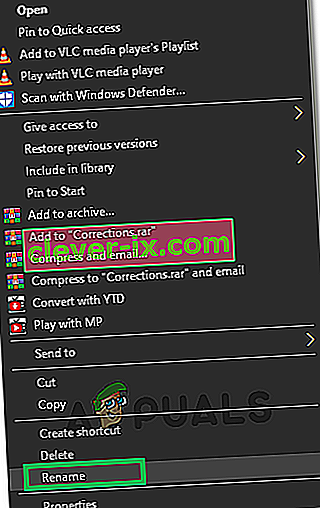The Elder Scrolls IV: Oblivion var et stort hit, da det blev frigivet, og det satte grunden til Skyrim, som er en efterfølger, der blev det mest populære spil i sin æra. Oblivion føles som sin ældre bror, og der er folk, der faktisk foretrækker det frem for Skyrim.

Nogle mennesker oplever ekstreme problemer, når de prøver at starte spillet, da det går ned straks ved opstart og forhindrer brugere i at overhovedet spille det korrekt. Problemet opstår normalt umiddelbart efter lanceringen af spillet, og der er normalt ingen fejlkode eller et vindue, der kan forklare, hvad der faktisk skete.
Hvad forårsager glemsel ved opstart?
For det meste skyldes problemet musikken i spillet, der igen skyldes manglende codec-pakker på brugernes computere. Spillet kan også begynde at gå ned, når du har ændret for mange indstillinger i spillet eller .ini-filerne.
Brugere, der har flere skærme i deres spilopsætning, bør også overveje at deaktivere nogle af dem eller tilpasse bestemte indstillinger i spillets egenskaber, da spillet er noget for gammelt til opsætninger med flere skærme.
Løsning 1: Slet Oblivion-mappen i MyGames
Sletning af denne mappe skal overskrive og nulstille eventuelle forkerte konfigurationer, du måske har foretaget, eller dem, der var buggy siden spillet blev installeret, og du skulle være i stand til at køre det ordentligt, simpelthen efter at have slettet Oblivion-mappen i Dokumenter >> Mine spil.
Bemærk, at der er en gemt mappe inde i Oblivion-mappen, og du bør helt sikkert udelade den, når du sletter alt inde i Oblivion-mappen, hvis du vil fortsætte, hvor du slap, før fejlen begyndte at ske.
- Naviger til den ønskede placering i File Explorer ved blot at åbne en mappe og klikke på Denne pc eller Denne computer fra venstre navigationsrude eller ved at søge efter denne post i Start-menuen.

- Under alle omstændigheder skal du dobbeltklikke på denne pc eller denne computer for at åbne din lokale disk og navigere til brugere >> din kontos navn >> dokumenter >> mine spil >> glemsel.
- Gå ind i Oblivion-mappen, og sørg for at vælge alt udover mappen Gemt, højreklik og vælg Slet-indstillingen i genvejsmenuen.
- Genstart spillet bagefter ved at genstarte Steam og dobbeltklikke på spillet fra fanen Steam-bibliotek for at se, om Oblivion stadig går ned ved opstart.
Løsning 2: Installer en Codec-pakke
At have en kvalitets codec-pakke installeret på din computer er en ting, som mange mennesker springer over, når de downloader alt, hvad der er nødvendigt til deres computer. Dette er dog en fejltagelse, og hvis Oblivion går ned ved opstart hver gang du starter, er det et af de problemer, der kan skyldes, at der ikke er installeret en codec-pakke på din computer. Følg nedenstående trin for at installere det nu!
- Besøg dette link for at se en liste over tilgængelige K-Lite Codec-pakker, du kan downloade på din computer. Du kan simpelthen vælge basispakken og downloade den ved at klikke på knappen Download ved siden af posten.

- Klik på Spejl 1 eller Spejl 2 fra det næste vindue, og vent på, at den eksekverbare downloades. Find den i mappen Downloads, og dobbeltklik for at åbne den. Følg instruktionerne, der vises på skærmen for at følge installationsprocessen på din computer.
- Genstart computeren for at anvende ændringerne, og prøv at køre Oblivion nu for at se, om den går ned ved opstart.
Bemærk : Et alternativ for dig, hvis du ikke er i stand til eller ikke er villig til at downloade codec-pakker på din computer, er at deaktivere musik fra spillet ved hjælp af Oblivion.ini-konfigurationsfilen, som let kan tilgås. Følg nedenstående trin for at redigere denne fil korrekt og forhåbentlig sætte en stopper for de konstante nedbrud.
- Naviger til den ønskede placering i File Explorer ved blot at åbne en mappe og klikke på Denne pc eller Denne computer fra venstre navigationsrude eller ved at søge efter denne post i Start-menuen.
- Under alle omstændigheder skal du dobbeltklikke på denne pc eller denne computer for at åbne din lokale disk og navigere til brugere >> din kontos navn >> dokumenter >> mine spil >> glemsel.
- Indtast Oblivion-mappen, og find en fil, der hedder Oblivion.ini. Højreklik på filen, og vælg Åbn. Hvis vinduet Vælg et program åbnes, skal du vælge Notesblok og klikke på OK.

- Brug Ctrl + F-tastekombinationen, eller klik på Rediger i topmenuen, og vælg Find i rullemenuen for at åbne søgefeltet.
- Skriv MusicEnabled i boksen, og skift værdien ved siden af den fra 1 til 0. Gør det samme for “bDSoundHWAcceleration = 1” og “bSoundEnabled = 1”. Når du har ændret deres værdier, skal du gemme dine ændringer ved at klikke på "File> Save".

- Prøv at køre spillet igen for at kontrollere, om Oblivion går ned ved opstart efter at have udført disse trin.
- Du kan begynde at vende hver af deres værdier tilbage en efter en, fordi kun en af disse indstillinger muligvis forårsager nedbruddet.
Løsning 3: Rettelser til brugere med flere skærme
Hvis du har to eller flere skærme på din opsætning, kan du støde på problemer med spil, der går ned oftere end andre brugere, og du vil måske overveje at deaktivere de sekundære skærme og kun bruge den primære pc-skærm til at vise spillet. Dette kan gøres let ved at bruge Windows Key + P-tastekombinationen og vælge pc-skærmens eneste mulighed øverst.
Hvis dette ikke virker, kan du deaktivere disse skærme fuldstændigt, men disse trin varierer afhængigt af hvilket grafikkort du har installeret: Intel, NVIDIA eller AMD.
- NVIDIA- brugere : Højreklik på skrivebordet >> NVIDIA-kontrolpanel >> fanen Skærm >> Opsæt flere skærme >> Deaktiver alle skærme undtagen din pc-skærm.
- AMD / ATI-brugere : Åbn AMD Catalyst Control Center >> Skærmstyring >> Deaktiver alle skærme undtagen din pc-skærm.
Imidlertid har brugere rapporteret, at der er metoder, hvor du kan bruge flere skærme og rette de konstante nedbrud ved at følge nedenstående trin for den eksekverbare Oblivion.exe.
- Hvis du har købt spillet på Steam, skal du åbne din Steam PC-klient ved at dobbeltklikke på genvejen på skrivebordet eller ved at søge efter det i Start-menuen ved blot at skrive "Steam" efter at have trykket på Start-menuen eller Søg (Cortana) knap.

- Når Steam-klienten er åbnet, skal du klikke for at åbne fanen Bibliotek i Steam-vinduet i menuen øverst i vinduet og finde Oblivion-posten på listen.
- Højreklik på spillets ikon i biblioteket, og vælg indstillingen Egenskaber i genvejsmenuen, der åbnes, og sørg for at du navigerer til fanen Lokale filer i vinduet Egenskaber med det samme og klikker på knappen Gennemse lokale filer.

- Du kan også søge efter spillets vigtigste eksekverbare fil ved at klikke på startmenuknappen eller søgeknappen ved siden af den og skrive Oblivion. Under alle omstændigheder skal du højreklikke på den eksekverbare og vælge indstillingen Åbn filplacering i den kontekstmenu, der vises.
- Find filen Oblivion.exe, højreklik på den, og vælg Egenskaber i rullemenuen. Naviger til fanen Kompatibilitet, og fjern markeringen i afkrydsningsfelterne netto til de visuelle temaer og skrivebords kompositionsposter, hvis du kan finde dem.

- Bekræft ændringerne, og prøv at genstarte spillet for at se, om det stadig går ned ved opstart.
Løsning 4: Afinstaller Cyberlink Power DVD 5
Efter at have kontrolleret fejllogfiler, der blev vist på hans computer, bemærkede en bruger, at Cyberlink Power DVD 5-værktøjet forårsagede problemet for ham og fik ham til at gennemgå alt arbejdet, når problemet faktisk kan løses ved blot at afinstallere programmet.
Programmet er ikke malware, og det er heller ikke spam. Det er en legit software, der kan bruges til at styre diske og ISO-filer, men det forårsager simpelthen visse problemer, der ser sådan ud i fejlloggen:
Fejl i modulstien: C: \ Program Files (x86) \ CyberLink \ Shared Files \ AudioFilter \ claud.ax
Prøv at afinstallere dette værktøj, og kontroller, om nedbrud stadig opstår ved opstart:
- Først og fremmest skal du sørge for at du er logget ind med en admin-konto, da du ikke kan afinstallere programmer ved hjælp af andre konto-rettigheder.
- Klik på Start-menuen og åbn Kontrolpanel ved at søge efter det. Alternativt kan du klikke på tandhjulsikonet for at åbne indstillingerne, hvis du bruger Windows 10.
- I Kontrolpanel skal du vælge "Vis som:" Kategori øverst til højre og klikke på Afinstaller et program under afsnittet Programmer.

- Hvis du bruger appen Indstillinger, skal du klikke på Apps straks åbne en liste over alle installerede programmer på din pc.
- Find Cyberlink Power DVD 5-posten på listen, og klik en gang på den. Klik på knappen Afinstaller over listen, og bekræft eventuelle dialogbokse, der måtte vises. Følg instruktionerne på skærmen for at afinstallere Cyberlink Power DVD 5 og genstarte computeren bagefter.
Løsning 5: Ændring af eksekverbare navne
I nogle tilfælde blev det set som en underlig løsning, at spillet fungerede, hvis dets eksekverbare navne blev skiftet lidt. Derfor ændrer vi i dette trin de eksekverbare navne til Oblivion. For at gøre det:
- Naviger til hovedinstallationsmappen i spillet.
- Højreklik på "OblivionLauncher.exe" og vælg "Omdøb".
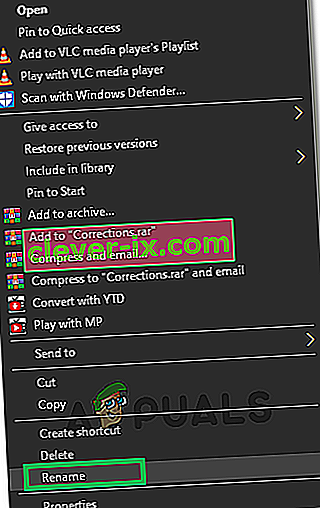
- Skift navn til noget andet.
- Højreklik nu på “Oblivion.exe” og skift navn til “OblivionLauncher.exe”.
- Kontroller, om problemet fortsætter.
Løsning 6: Ændring af installationsplacering
I nogle tilfælde udløses fejlen, hvis brugeren installerer spillet i programfiler, og underligt nok er denne fejl rettet for nogle brugere ved at installere det i “ C> Bethesda Softworks> Oblivion ”. Installer derfor spillet på den nævnte placering, og inden du gør det, skal du gennemgå den anden løsning for fuldstændigt at fjerne Oblivion Configuration-filerne i Dokumenter, fordi de ikke er afinstalleret som standard.